Aumente a velocidade de sua rede atualizando sua banda de rede
- Um roteador Wi-Fi possui frequências de rádio que transmitem uma conexão de internet para seus dispositivos.
- Quanto maior a frequência, mais rápida a velocidade da sua internet, bem como o desempenho geral.
- Se você está se perguntando como mudar a banda de rede, mostramos como neste artigo.

xINSTALE CLICANDO NO ARQUIVO PARA DOWNLOAD
Esta ferramenta corrige erros comuns de computador, substituindo os arquivos de sistema problemáticos pelas versões iniciais de trabalho. Ele também mantém você longe de erros de sistema, BSoDs e repara danos causados por malware e vírus. Corrija problemas de PC e remova danos de vírus agora em 3 etapas fáceis:
- Baixe e instale o Fortec no seu PC.
- Inicie a ferramenta e Iniciar digitalização para encontrar arquivos quebrados que estão causando os problemas.
- Clique com o botão direito em Iniciar reparo para corrigir problemas que afetam a segurança e o desempenho do seu computador.
- Fortec foi baixado por 0 leitores deste mês.
O Windows 11 é sem dúvida o melhor sistema operacional até agora, com todos os seus características promissoras. Mais uma coisa da qual você pode se beneficiar é mudar a banda da rede. Não só você pode deixar seu PC mais rápido, mas também aprimorar sua experiência de navegação.
O 5G é a próxima geração de conectividade sem fio, fornecendo velocidades até 10 vezes mais rápidas que o 4G. Ele foi projetado para fornecer uma experiência de usuário perfeita com alta capacidade e baixa latência. Se o seu PC estiver configurado para 2,4 GHz, você pode atualizar para 5 GHz, e veja abaixo como fazer isso.
O Windows 11 suporta Wi-Fi de 5 GHz?
A rede 5G é uma nova geração de tecnologia de banda larga sem fio. As principais vantagens do 5G são velocidades muito mais rápidas e menor latência do que as oferecidas pelas gerações anteriores de redes celulares.
Quando se trata de Wi-Fi, o Windows 11 suporta Wi-Fi de 5 GHz. Se você tiver mais de um dispositivo de rede e quiser que seu computador para se conectar a todos eles, você precisa de um roteador que suporte direção de banda e tenha largura de banda suficiente para todos eles.
Você pode configurar seu computador para usar a banda de 5 GHz se estiver usando um roteador sem fio compatível e conectado à Internet.
Embora o Windows 11 o suporte, se você não tiver o hardware necessário para acompanhá-lo, não poderá alterar sua banda de rede. Você precisa garantir que seu roteador e dispositivos sejam compatíveis com esse novo recurso.
Para usar esta tecnologia, você precisa:
- Um roteador com antena integrada ou com antena externa. A maioria dos roteadores vendidos hoje suporta 5 GHz. Se você está procurando um novo roteador, confira nossas recomendações para o melhores roteadores.
- PC ou laptop compatível com Wi-Fi de 5 GHz.
Por que devo atualizar para a banda de rede de 5 GHz?
Dica de especialista:
PATROCINADAS
Alguns problemas do PC são difíceis de resolver, especialmente quando se trata de arquivos de sistema ausentes ou corrompidos e repositórios do Windows.
Certifique-se de usar uma ferramenta dedicada, como proteger, que verificará e substituirá seus arquivos quebrados por suas novas versões de seu repositório.
Agora que você sabe que o Windows 11 oferece suporte a 5 GHz, provavelmente está se perguntando por que tanto alarido quando se trata de atualizar suas bandas de rede. Aqui estão algumas razões convincentes:
- Velocidade melhorada – A rede 5G poderá oferecer velocidades até 10 vezes mais rápidas que as atuais redes 4G LTE. Se você tem experimentado wifi lento, este é o seu sinal para atualizar.
- Conexão estável – Uma rede de 5 GHz é muito mais estável do que redes Wi-Fi de 2,4 GHz ou mais antigas;
- Melhor alcance – Com 5 GHz, você poderá conectar seus dispositivos com mais facilidade e ter uma melhor cobertura em áreas onde há mais dispositivos conectados ao mesmo tempo.
- Menos falhas no roteador - Se seu internet desconecta aleatoriamente, a banda de 5 GHz pode fornecer uma conexão mais confiável do que a geração anterior de redes sem fio.
- Mais largura de banda – Permite que você use mais dispositivos ao mesmo tempo com menos interferência de outras redes ou dispositivos em sua rede local (LAN). Isso significa que você pode acabar com limitadores de largura de banda.
Como altero a banda de rede no Windows 11?
Antes de alterar sua banda de rede, certifique-se de marcar o seguinte:
- Certifique-se de que seu roteador esteja funcionando. Às vezes, seu roteador simplesmente não conecta.
- Verifique se o seu computador suporta a banda de rede de 5 GHz.
- Certifique-se de que todos os seus drivers de rede estejam atualizados, pois às vezes drivers de adaptador Wi-Fi antigos e corrompidos pode não detectar a banda de rede de 5 GHz.
Se verificar o acima, prossiga para alterar sua banda de rede no Windows 11 seguindo as etapas abaixo.
- Acerte o janelas Tipo de chave Gerenciador de Dispositivos na barra de pesquisa e clique em Abrir.

- Navegar para Adaptadores de rede e clique duas vezes para expandir.
- Clique com o botão direito do mouse no seu adaptador de rede e selecione Propriedades.

- Clique no Avançado guia e localize o Banda Preferida.

- No Valor menu suspenso, selecione Prefira a banda de 5 GHz então clique OK.

- Reinicie o seu PC.
- Erro 0x80242020: o que é e como corrigi-lo rapidamente
- A tela fica preta quando conectada ao monitor externo [Corrigir]
- Código de erro 0x80041010: como corrigi-lo rapidamente
- Correção: a área de trabalho refere-se a um local indisponível
Como verifico se meu PC é compatível com 5 GHz?
Conforme mencionado acima, um dos pré-requisitos para alterar sua banda de rede no Windows é garantir que sua PC suporta 5 GHz. Se você não tem certeza se o seu PC é compatível com Wi-Fi de 5 GHz, veja como descobrir fora:
- Acerte o janelas Tipo de chave cmd na barra de pesquisa e clique em Executar como administrador.

- Digite e Digitar o seguinte comando:
netsh wlan mostrar drivers - Localizar Número de bandas suportadas seção ou Tipos de rádio suportados.
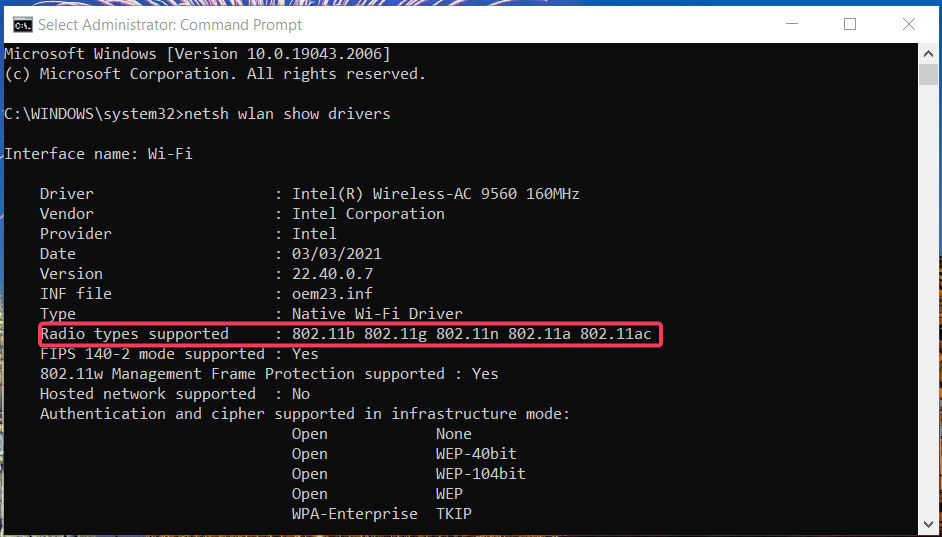
- O Número de bandas suportadas deve listar 5 GHz como um modo suportado e no Tipos de rádio, 802.11a, 802.11ge 802.11n para mostrar compatibilidade.
Se o seu PC não listou nenhum dos modos acima, isso significa que ele é compatível apenas com 2,4 GHz. Nesse caso, não há muito o que fazer. Você pode sempre atualize seu computador ou mudar para um roteador banda tri.
Também temos uma resposta para quando seu O ponto de acesso de 5 GHz não está disponível no Windows 11 portanto, não hesite em verificar nosso artigo detalhado para resolver esse problema.
E é assim que você pode mudar facilmente para uma banda de rede de 5 GHz no Windows 11. Se você usou 2,4 GHz e 5 GHz, gostaríamos de saber se notou alguma diferença significativa em termos de velocidade, confiabilidade e desempenho geral.
Deixe-nos um comentário abaixo sobre sua experiência até agora.
Ainda está com problemas?
PATROCINADAS
Se as sugestões acima não resolverem seu problema, seu computador pode ter problemas mais graves no Windows. Sugerimos escolher uma solução completa como proteger resolver problemas de forma eficiente. Após a instalação, basta clicar no botão Ver&Corrigir botão e, em seguida, pressione Iniciar reparo.


![5 melhores ferramentas de monitoramento de rede de código aberto [Bônus: ferramenta AD]](/f/aa7361e51459003f8fed49fc0c3e91dc.png?width=300&height=460)